 Problème commun
Problème commun
 Comment réparer la barre d'utilisation de l'espace disque manquante sur ce PC sous Windows 11
Comment réparer la barre d'utilisation de l'espace disque manquante sur ce PC sous Windows 11
Comment réparer la barre d'utilisation de l'espace disque manquante sur ce PC sous Windows 11
Apr 13, 2023 pm 05:52 PMLorsque vous ouvrez l'Explorateur de fichiers et accédez à Ce PC, vous verrez que la barre d'utilisation de l'espace disque appara?tra sous l'étiquette du lecteur. Cette colonne d'utilisation de l'espace disque vous donne des informations sur la quantité d'espace disponible sur l'espace total sur ce lecteur particulier. Normalement, cela n'est visible que lorsque les paramètres d'affichage par défaut sont appliqués à l'Explorateur de fichiers.
Si vous remarquez que cette barre d'utilisation de l'espace disque n'appara?t pas sous l'étiquette du lecteur sur votre PC Windows 11, lisez cet article pour trouver des correctifs qui peuvent vous aider à résoudre ce problème sur votre ordinateur.
Correctif 1 – Réinitialiser la vue des dossiers de ce PC
1 Cliquez sur la touche Windows de votre clavier et entrez Options de l'explorateur de fichiers.
Dans les résultats de recherche, cliquez sur l'option Explorateur de fichiers.
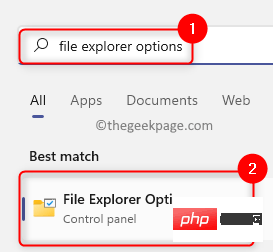
2. Dans la fenêtre Options de l'explorateur de fichiers, accédez à l'onglet Affichage.
Dans la section Vue des dossiers, cliquez sur le bouton Réinitialiser le dossier.
Après avoir cliqué sur ce bouton, cette vue PC sera réinitialisée aux paramètres d'affichage par défaut.
Enfin, cliquez sur OK.
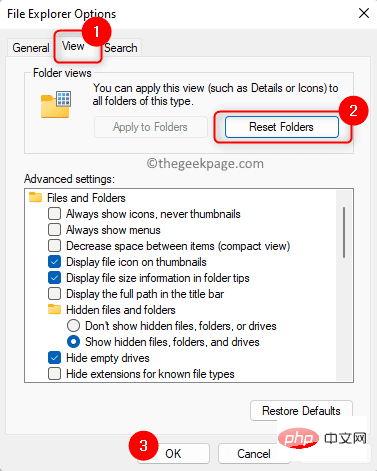
3.Rouvrez Explorateur de fichiers et vérifiez si la barre d'utilisation de l'espace disque s'affiche lors de l'ouverture de ce PC.
Fix 2 – Modifier les paramètres d'affichage de l'Explorateur de fichiers
1. Ouvrez Explorateur de fichiers (Windows + E) et accédez à Ce PC.
2. Cliquez sur l'onglet Affichage en haut.
Dans la liste déroulante qui s'ouvre, sélectionnez l'option Carreaux.
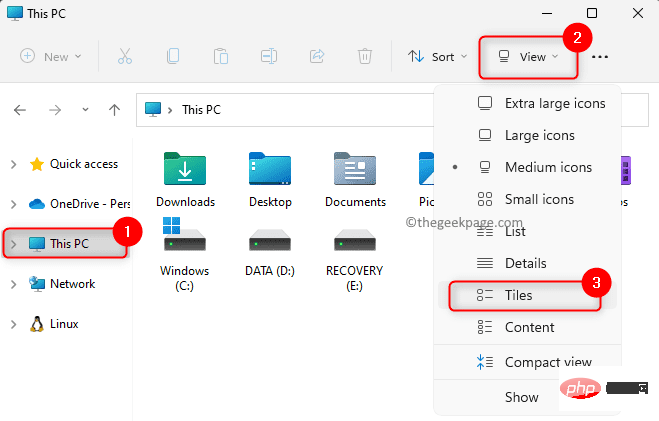
3. Cela modifiera instantanément le type d'affichage des appareils et des lecteurs dans ce PC.
Vous pourrez désormais voir la barre d'utilisation de l'espace disque sous l'étiquette du lecteur.
Fix 3 – Vérifiez la valeur de registre du lecteur
1. Pour ouvrir la bo?te de dialogue Exécuter , appuyez sur la combinaison de touches Windows + R.
Tapez regedit et appuyez sur Entrée pour ouvrir éditeur de registre.
Lorsque le contr?le de compte d'utilisateur vous invite à accorder l'accès, cliquez sur Oui.
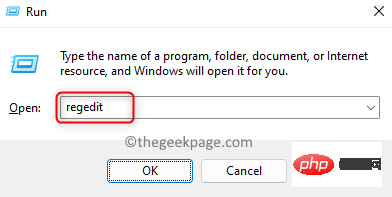
2. Dans le registre, accédez au chemin mentionné ci-dessous.
HKEY_CLASSES_ROOT\驅(qū)動(dòng)器
3. Déplacez-vous vers la droite et recherchez la valeur de registre TileInfo.
Double-cliquez sur TileInfo pour modifier sa valeur.
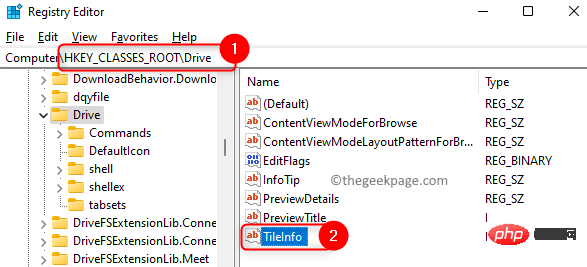
4. Dans la fenêtre Modifier la cha?ne, définissez le champ Données de valeur sur la valeur suivante?:
道具:*System.PercentFull;System.Computer.DecoratedFreeSpace;System.Volume.FileSystem
Cliquez sur OK pour enregistrer les modifications.
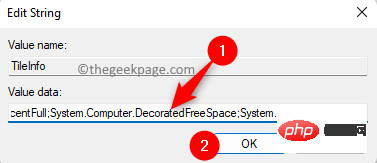
Remarque?: Si l'entrée TileInfo n'existe pas, faites un clic droit sur l'espace vide à droite et sélectionnez Nouveau -> Valeur de cha?ne de type REG_SZ. Nommez-le TileInfo et définissez ses données de valeur comme ci-dessus.
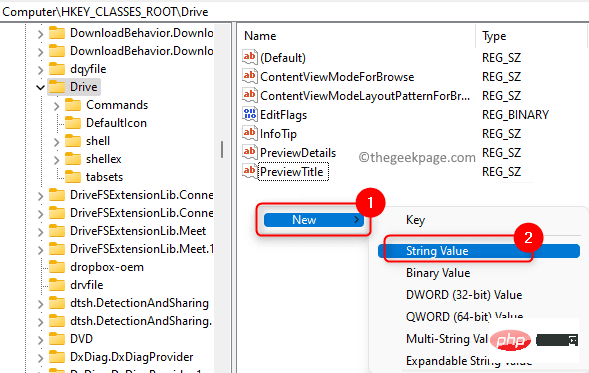
5. Quittez le registre.
Ouvrez ce PC dans l'Explorateur de fichiers, la barre d'utilisation de l'espace disque doit maintenant être visible.
Ce qui précède est le contenu détaillé de. pour plus d'informations, suivez d'autres articles connexes sur le site Web de PHP en chinois!

Outils d'IA chauds

Undress AI Tool
Images de déshabillage gratuites

Undresser.AI Undress
Application basée sur l'IA pour créer des photos de nu réalistes

AI Clothes Remover
Outil d'IA en ligne pour supprimer les vêtements des photos.

Clothoff.io
Dissolvant de vêtements AI

Video Face Swap
échangez les visages dans n'importe quelle vidéo sans effort grace à notre outil d'échange de visage AI entièrement gratuit?!

Article chaud

Outils chauds

Bloc-notes++7.3.1
éditeur de code facile à utiliser et gratuit

SublimeText3 version chinoise
Version chinoise, très simple à utiliser

Envoyer Studio 13.0.1
Puissant environnement de développement intégré PHP

Dreamweaver CS6
Outils de développement Web visuel

SublimeText3 version Mac
Logiciel d'édition de code au niveau de Dieu (SublimeText3)
 Correctif?: notification de l'outil de capture manquante dans Windows 11, 10
May 16, 2023 pm 06:34 PM
Correctif?: notification de l'outil de capture manquante dans Windows 11, 10
May 16, 2023 pm 06:34 PM
Snip&Sketch est un excellent outil de capture d'écran Windows. Microsoft a ajouté des tonnes de nouvelles fonctionnalités et raccourcis intéressants pour rendre cet outil presque indispensable pour les utilisateurs. Cependant, vous avez peut-être remarqué un problème après avoir pris la capture d'écran, la notification d'aper?u n'appara?t pas dans le panneau de notification ! De nombreuses raisons peuvent être à l’origine du problème. Alors, inutile de perdre plus de temps, suivez simplement ces solutions pour trouver une solution rapide. Correctif 1 – Vérifier les paramètres de notification Vous avez peut-être bloqué les paramètres de notification Snip & Sketch. 1. Vous devez ouvrir les paramètres. Alors, appuyez sur la touche Windows + la touche I en même temps. 2. Maintenant, allez à ??Système?? dans le volet de gauche. 3. Sur le c?té droit, cliquez sur Toutes les options
 Correctif?: WD My Cloud n'appara?t pas sur le réseau sous Windows 11
Oct 02, 2023 pm 11:21 PM
Correctif?: WD My Cloud n'appara?t pas sur le réseau sous Windows 11
Oct 02, 2023 pm 11:21 PM
Si WDMyCloud n'appara?t pas sur le réseau sous Windows 11, cela peut être un gros problème, surtout si vous y stockez des sauvegardes ou d'autres fichiers importants. Cela peut constituer un gros problème pour les utilisateurs qui ont fréquemment besoin d'accéder au stockage réseau. Dans le guide d'aujourd'hui, nous allons donc vous montrer comment résoudre ce problème de manière permanente. Pourquoi WDMyCloud n'appara?t-il pas sur le réseau Windows 11 ? Votre appareil MyCloud, votre adaptateur réseau ou votre connexion Internet n'est pas configuré correctement. La fonction SMB n'est pas installée sur l'ordinateur. Un problème temporaire dans Winsock peut parfois être à l'origine de ce problème. Que dois-je faire si mon cloud n'appara?t pas sur le réseau ? Avant de commencer à résoudre le problème, vous pouvez effectuer quelques vérifications préliminaires?:
 Comment désactiver le stationnement principal sur Windows 10
May 16, 2023 pm 01:07 PM
Comment désactiver le stationnement principal sur Windows 10
May 16, 2023 pm 01:07 PM
Si vous êtes un utilisateur Windows et souhaitez désactiver la fonctionnalité de stationnement principale de votre système, cet article vous guidera tout au long du processus. Qu’est-ce que le stationnement de base ? La fonction principale de stationnement est un mécanisme d’économie d’énergie. Il met certains de vos processeurs en mode veille qui n'effectue aucune tache et consomme très peu ou pas d'énergie. Cela permet de réduire la consommation d’énergie et donc la chaleur dans le système. Ces noyaux ne sont pas garés en cas de besoin. Peu d’utilisateurs ont besoin de désactiver cette fonctionnalité, notamment les joueurs. La désactivation de cette fonctionnalité améliorera les performances de votre système. Désactivez Windows Core Parking à l'aide de l'éditeur de registre Windows étape 1?: utilisez simultanément les touches Windows + R pour ouvrir l'invite d'exécution. étape?2?: à l'invite d'exécution
 10 fa?ons de réparer les clés de registre corrompues dans Windows 11?: un guide étape par étape
May 15, 2023 pm 04:10 PM
10 fa?ons de réparer les clés de registre corrompues dans Windows 11?: un guide étape par étape
May 15, 2023 pm 04:10 PM
Cliquez pour entrer?:?navigation du plug-in de l'outil ChatGPT. Les utilisateurs Windows ordinaires n'auront peut-être jamais accès au registre Windows, mais diverses applications et services Windows le feront. Si les clés de registre tombent en panne, vous rencontrerez divers problèmes tels qu'une utilisation plus élevée du processeur, des pannes aléatoires du système, des temps de démarrage et d'arrêt prolongés et des performances globales inférieures à la moyenne. Il va sans dire que le registre doit continuer de fonctionner correctement. Qu’est-ce que le registre Windows ? Le registre Windows est un référentiel de fichiers et de paramètres à l'échelle du système qui stocke des informations importantes sur Windows, les préférences utilisateur, les applications, le matériel et de nombreux autres éléments importants qui composent votre ordinateur personnel. Ces données sont stockées dans "
 Windows 11 ne reconna?t pas Bootrec ? Appliquez ce correctif simple
May 20, 2023 pm 01:50 PM
Windows 11 ne reconna?t pas Bootrec ? Appliquez ce correctif simple
May 20, 2023 pm 01:50 PM
Le secteur de démarrage est une partie essentielle du disque qui prend le relais peu de temps après le démarrage de l'ordinateur. Lorsque vous rencontrez un problème, bootrec est là pour vous aider. Mais que faire si bootrec n’est pas reconnu dans Windows 11 ? Le secteur de démarrage contient le MBR ou Master Boot Record, qui permet de localiser le système d'exploitation sur le lecteur et de le charger. De plus, ses problèmes peuvent vous empêcher de démarrer Windows 11 efficacement, voire pas du tout. En parlant de problèmes, beaucoup signalent des messages d'accès refusé à Bootrec/Fixboot et nous avons détaillé ce problème dans un didacticiel séparé. Dans ce cas, il est recommandé d'exécuter la commande bootrec pour éliminer ce problème. Si vous rencontrez lors de l'exécution de la commande
 Comment désactiver ? Terminons la configuration de l'appareil ? sous Windows
May 12, 2023 pm 10:43 PM
Comment désactiver ? Terminons la configuration de l'appareil ? sous Windows
May 12, 2023 pm 10:43 PM
Windows 11 est livré avec de nombreuses fonctionnalités prêtes à l'emploi, à condition que vous y attachiez un compte Microsoft. Lorsque vous effectuez une nouvelle installation de Windows 11, il vous demande de configurer Microsoft Office, OneDrive, Windows Hello, PhoneLinks (anciennement YourPhone) et plus encore. Si vous ne configurez pas ces services Microsoft, vous recevrez un message vous rappelant de terminer la configuration tous les quelques jours. Vous pouvez cliquer sur Continuer ou me le rappeler dans les 3 jours. Les deux options sont ennuyeuses et il n’y a aucune possibilité de dire non. Au lieu de cela, vous devez essayer une solution de contournement. Cela se fait sous Windows en désactivant "Laisser
 Comment dissocier les ic?nes de la barre des taches de Windows 11 à l'aide du piratage du registre (et 2 autres méthodes)
Jun 05, 2023 pm 01:39 PM
Comment dissocier les ic?nes de la barre des taches de Windows 11 à l'aide du piratage du registre (et 2 autres méthodes)
Jun 05, 2023 pm 01:39 PM
Qu’est-ce que le regroupement d’ic?nes dans la barre des taches ? Le regroupement d'ic?nes est une nouvelle fonctionnalité introduite dans Windows 10. Lorsqu'elle est activée, cette fonctionnalité regroupe toutes les instances d'une application sous une seule ic?ne de la barre des taches, quel que soit le nombre de fenêtres ouvertes. Passer votre souris sur cette ic?ne vous permettra de visualiser et de sélectionner l'une des instances ouvertes. L'idée derrière cette fonctionnalité est de mieux gérer la barre des taches et d'aider les utilisateurs qui ont généralement plusieurs fenêtres ouvertes sur leur bureau à la garder organisée. Windows a introduit la possibilité de regrouper toutes les ic?nes de la barre des taches dans Windows 10. Cependant, vous pouvez désactiver cette fonctionnalité dans les itérations précédentes du système d'exploitation en sélectionnant Jamais de groupe dans les paramètres de la barre des taches. Cette option a été supprimée de Windows 1
 Combien de processus doivent être exécutés sous Windows 11 ?
May 24, 2023 pm 08:12 PM
Combien de processus doivent être exécutés sous Windows 11 ?
May 24, 2023 pm 08:12 PM
Windows 11 est un excellent système d'exploitation, mais il peut parfois être lent et ne pas fonctionner correctement. Si vous rencontrez des problèmes de performances, cela peut être d? au nombre de processus en cours d'exécution. L'un des moyens les plus simples d'optimiser votre système consiste à ajuster le nombre de processus en cours d'exécution sur votre ordinateur à un moment donné. Si votre ordinateur a déjà gelé ou planté parce que vous exécutiez trop de programmes à la fois, cet article est fait pour vous. Quelles taches en arrière-plan puis-je désactiver?? Les taches en arrière-plan s'exécutent en arrière-plan de votre appareil et sont très importantes car elles contribuent à maintenir la stabilité de votre système. Ils incluent les mises à jour, la synchronisation et d'autres services. Si certaines taches en arrière-plan peuvent être utiles, d’autres prennent de la place sur votre ordinateur sans apporter de réel bénéfice. Les taches en arrière-plan pouvant être désactivées varient d'un utilisateur à l'autre. Prends-nous comme




